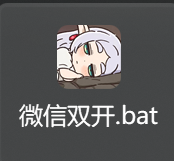windows使用小技巧(一)——微信双开
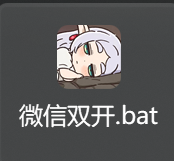
为了将工作和生活区分开来所以我一直用着两个微信。一直以来都有一个问题困惑着我——如何在电脑上同时登录两个微信账号呢?今天我就来分享一下我的方法。
首先,如果你的电脑上已有一个微信账号处于登录状态,需要先将其退出。这样做是为了避免后续操作产生冲突,确保流程顺畅。接下来,右键点击桌面上的微信图标,选择“属性”,然后在弹出窗口中找到并复制“目标”栏下的路径信息。这条路径直接指向了微信程序的安装位置,是我们后续操作的关键。
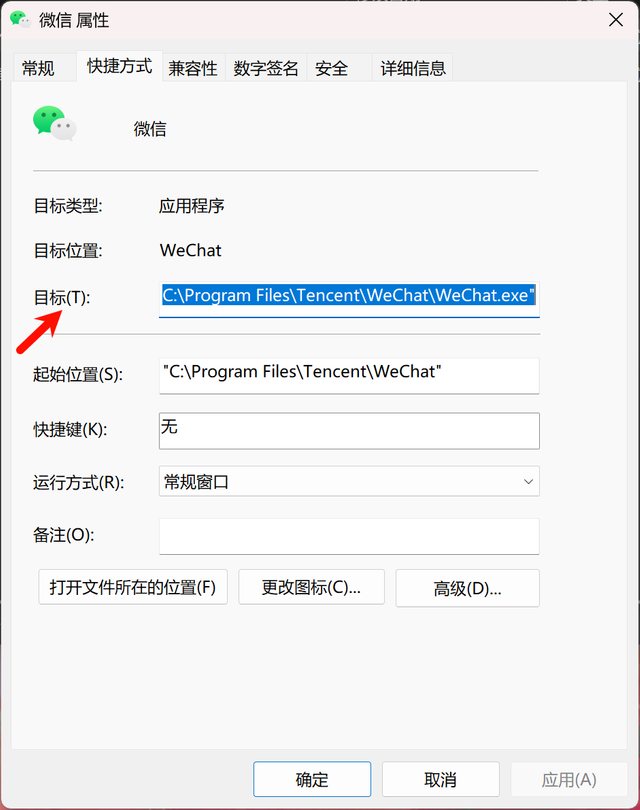
随后,创建一个文本文档。右键点击桌面空白处,选择“新建”后再点击“文本文档”。打开刚刚创建的文本文档,我们需要在里面输入特定的命令代码。代码如下:
@echo off
start "" "C:\Program Files\Tencent\WeChat\WeChat.exe"
start "" "C:\Program Files\Tencent\WeChat\WeChat.exe"
exit
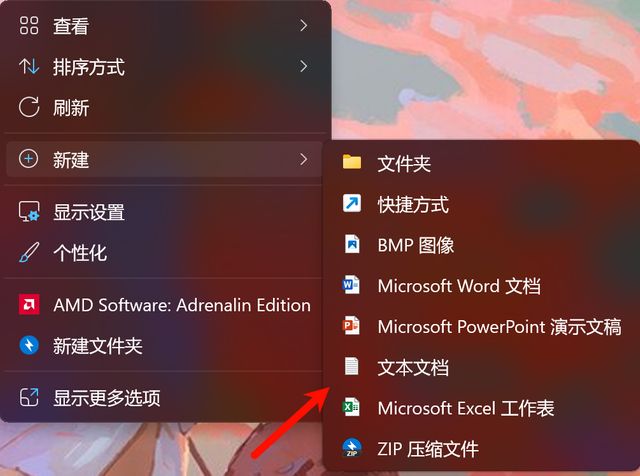
请注意,上述代码中的"C:\Program Files\Tencent\WeChat\WeChat.exe"应当替换为你之前复制的具体路径信息。这段代码的作用是通过命令提示符启动微信程序,并且可以指定启动的次数,实现多开。在这里,我们复制了两行,意味着要启动两个微信实例。
编辑完成后,不要忘记保存。点击“文件”菜单中的“另存为”,在弹出窗口中,将文件类型改为“所有文件”,然后命名文件为“微信双开.bat”,点击保存。此时,桌面上会出现一个新的批处理文件,它就是我们实现微信多开的秘密武器。
最后一步,只需双击运行这个“微信双开.bat”文件,神奇的事情就会发生:两个独立的微信登录界面会相继跳出。这样,无需任何第三方软件,你就能在电脑上轻松管理两个微信账号,无论是处理工作邮件还是与朋友畅聊,都能游刃有余,互不干扰。